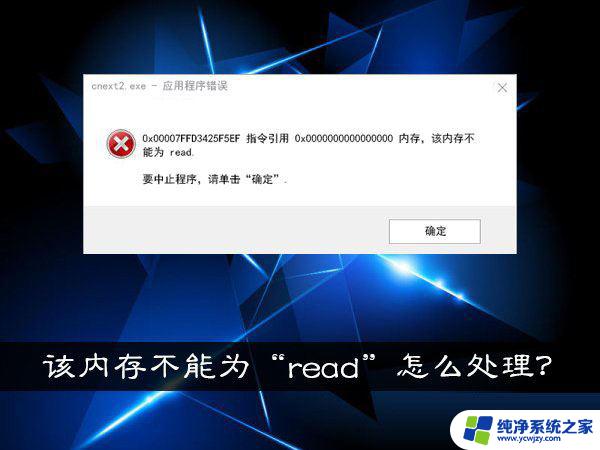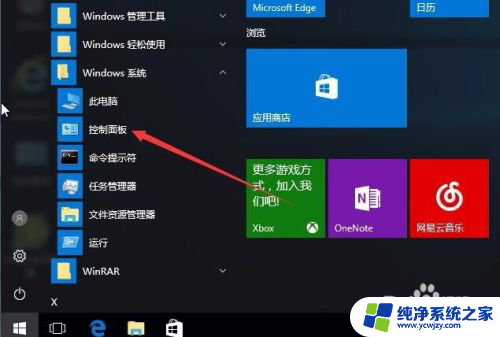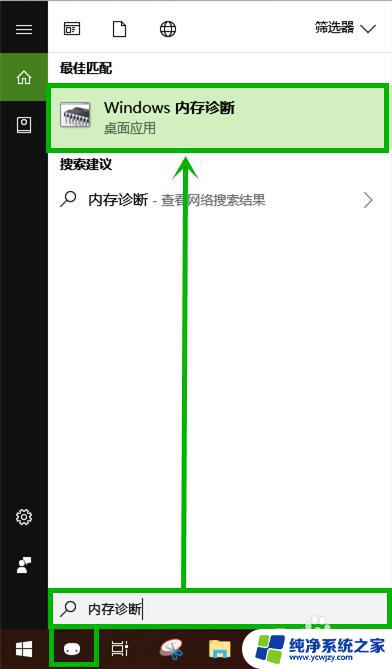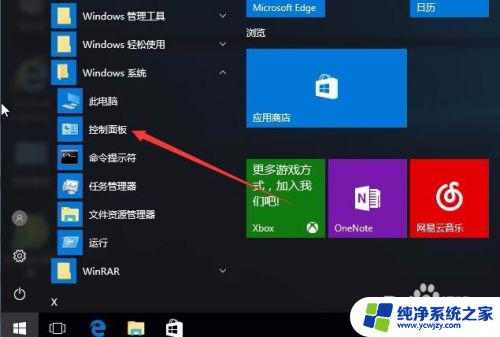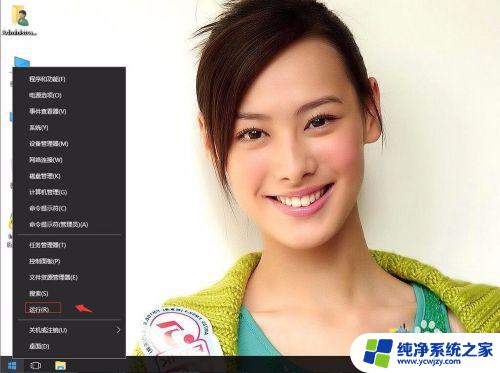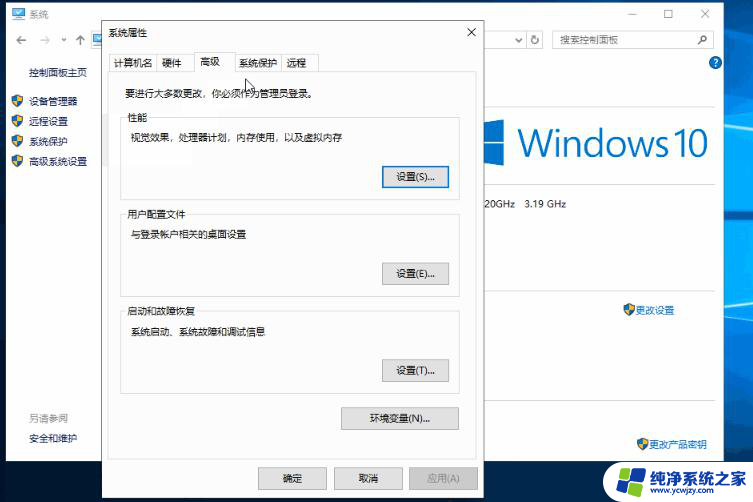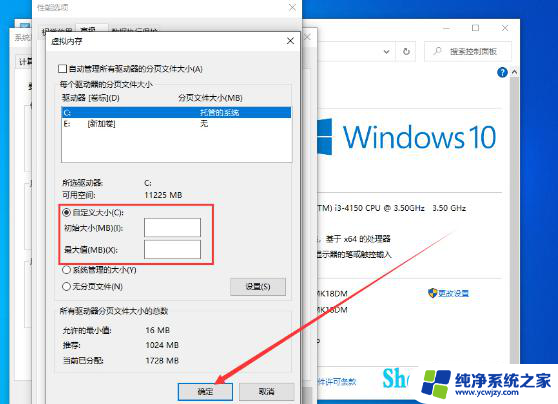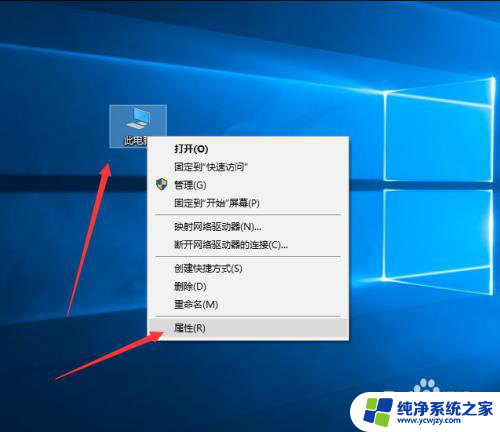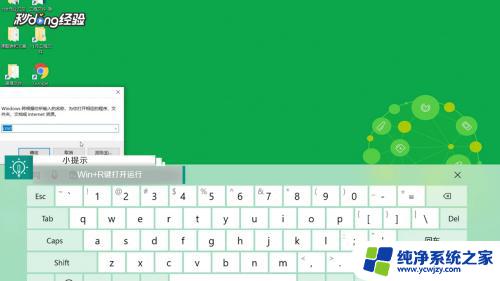Win10内存检查方法,轻松解决内存问题
更新时间:2023-06-21 09:01:41作者:jiang
win10内存检查,Win10系统是当今广泛使用的操作系统之一,然而随着时间的推移,系统内存在长时间使用后可能会出现问题,导致电脑崩溃或运行缓慢,因此我们应该定期进行内存检查和维护,以确保系统的稳定性和流畅性。本文将探讨如何对Win10进行内存检查,以及可以采取哪些措施来优化系统内存的使用。

1、在Windows10系统桌面,依次点击“开始/Windows系统/控制面板”菜单项;
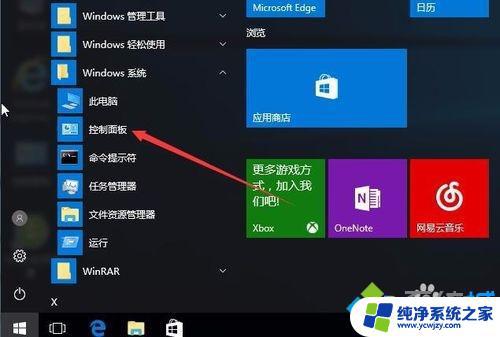
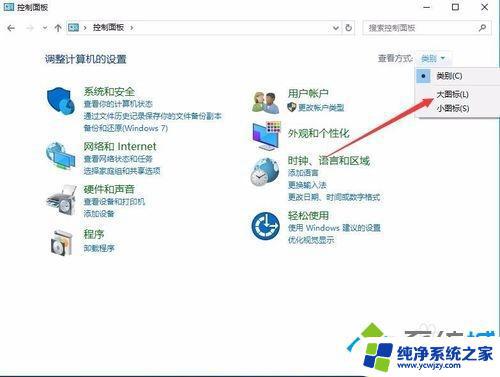
3、接下来在打开的控制面板窗口中找到“管理工具”图标,点击打开管理工具;
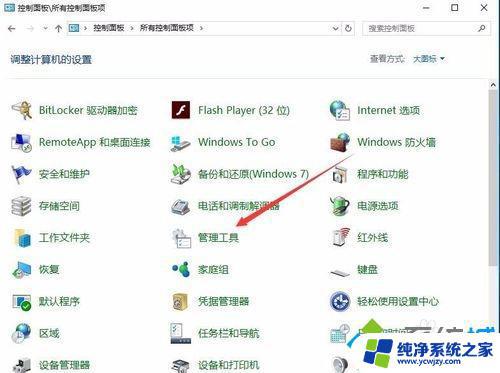
4、在打开的管理工具窗口中,找到“Windows内存诊断”快捷链接。打开Windows10系统自带的内存诊断工具;
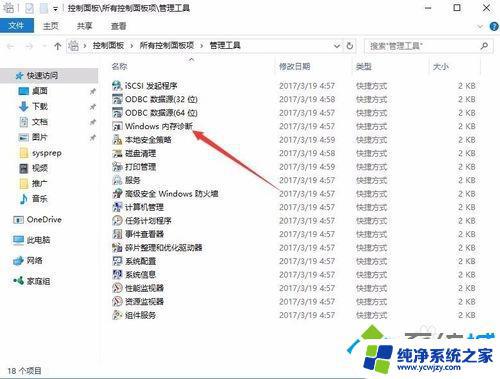
5、这时会弹出窗口中选择是立即重新启动,还是下次重新启动时检查内存;

6、重新启动电脑后,就会自动运行内存诊断工具了,对内存进行测试;

7、我们按下F1快捷键后,可以打开测试模式的修改。一般选择默认的“标准”就可以了。
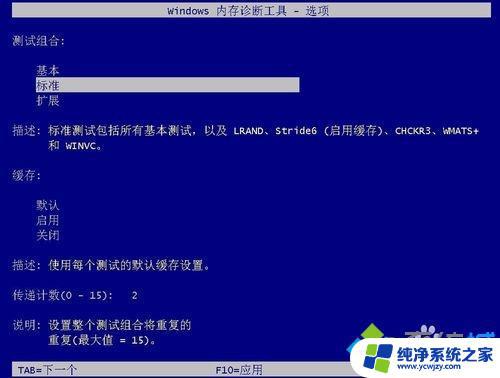
以上就是win10内存检查的全部内容,如果您遇到这种情况,可以按照小编提供的方法进行解决,希望本文对您有所帮助。